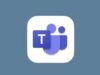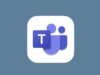Come attivare il microfono su Teams
Hai provato a metterti in contatto con un tuo collega utilizzando Teams, il famoso servizio di videochiamate e messaggistica di proprietà di Microsoft, però non hai ottenuto il risultato sperato. La conversazione, infatti, procedeva a senso unico: tu ascoltavi quello che il tuo collega diceva, ma lui non riusciva a sentire una parola di quello che dicevi tu. Questo è proprio quello che è successo, vero?
Può succedere, non preoccuparti, si tratta solo di un piccolo problema di attivazione, o meglio, disattivazione del microfono. Ad ogni modo, sono lieto di comunicarti che nel corso dei prossimi capitoli ti spiegherò in dettaglio come attivare il microfono su Teams in maniera semplice e veloce, indipendentemente dalla versione del software e dal dispositivo che utilizzi per effettuare le tue videochiamate.
Come dici? Non vedi l'ora di cominciare e riuscire, finalmente, a risolvere il problema? Allora mettiti bello comodo, leggi attentamente quanto sto per dirti e metti in pratica i suggerimenti che ti fornirò. In men che non si dica riuscirai ad attivare l'audio del tuo microfono e a parlare con il tuo collega. Scommettiamo?
Indice
- Come attivare il microfono su Teams da PC
- Come attivare il microfono su Teams da smartphone e tablet
- In caso di problemi
Come attivare il microfono su Teams da PC
In questa prima parte andiamo a vedere come attivare il microfono su Teams da PC, sia che tu stia utilizzando Teams dal client per Windows o per macOS, sia nella sua versione Web. Buon proseguimento.
Windows
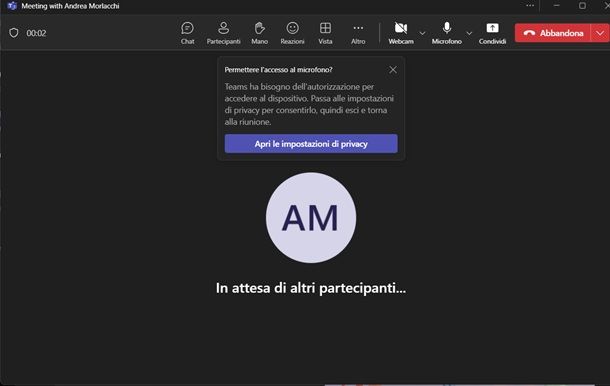
Utilizzi Teams da Windows e il microfono pare non stia funzionando? Beh, allora, nella schermata della videochiamata di Teams, prova anzitutto a verificare che il simbolo del microfono in alto non sia sbarrato. Se, invece, dovesse essere sbarrato, allora cliccaci sopra per riattivarlo.
In alcuni casi, pur eseguendo questa operazione, potrebbe darsi che il microfono non funzioni, dunque, in questo scenario, potrebbe anche comparire una schermata nella quale ti viene comunicato che Teams ha bisogno di accedere al microfono del PC, dunque, clicca su Apri le impostazioni di privacy, dopodiché, nella nuova schermata, individua l'icona di Microsoft Teams e accendi il pulsante in corrispondenza della stessa per concedere all'app il permesso di accedere al microfono del PC.
In alternativa, puoi recarti manualmente nelle impostazioni del tuo computer, facendo clic destro sull'icona Start, cliccando sulla voce Impostazioni e poi selezionando la voce Privacy e sicurezza sulla sinistra. Fatto ciò, clicca poi sulla voce Microfono dalla schermata centrale e concedi all'app di Teams di accedere al microfono, proprio come ti ho spiegato poco fa.
Se neanche in questo modo sei riuscito a risolvere, allora prova ad assicurarti che dalle impostazioni di Teams sia stato selezionato il microfono corretto. Per riuscirci, durante una videochiamata, clicca sul simbolo della freccia in giù accanto alla voce Microfono che trovi nella barra in alto. Ora, nella sezione Microfono controlla se ci sono altre sorgenti da selezionare e nel caso apponi il segno di spunta su una di queste e prova a parlare. Se mentre parli vedi che la barra si illumina, allora vuol dire che hai risolto il problema!
macOS
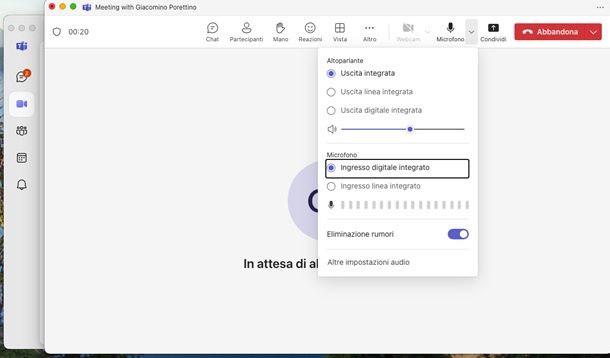
Stai usando un Mac? Bene, in tal caso, per prima cosa, controlla nella schermata della videochiamata di Teams che l'icona del microfono presente in alto non risulti sbarrata. Se lo è, cliccaci sopra per riattivare il microfono e riprendere a parlare normalmente.
In alcuni casi, pur eseguendo questa operazione, potrebbe darsi che il microfono non funzioni, dunque, probabilmente devi concedere all'app di Teams il permesso di accedere al microfono del tuo Mac. Dunque, clicca sull'icona della mela in alto a sinistra, vai alla voce Impostazioni di Sistema e poi clicca sulla voce Privacy e sicurezza dal menu di sinistra. Fatto ciò, clicca sull'opzione Microfono dalla schermata centrale e nella nuova schermata accendi il pulsante in corrispondenza dell'app di Teams.
Tuttavia, in modo ancora più semplice, a volte potrebbe apparire una schermata che ti informa del fatto che Teams necessita dell'accesso al microfono del PC. In tal caso, clicca su Apri le impostazioni di privacy, poi, nella finestra che si apre, trova l'icona di Microsoft Teams e attiva l'interruttore corrispondente per autorizzare l'app a utilizzare il microfono del Mac.
Se anche così non riesci a risolvere il problema, verifica che nelle impostazioni di Teams sia selezionato il microfono corretto. Per farlo, durante una videochiamata, clicca sul simbolo della freccia in giù accanto alla voce Microfono, situata nella barra in alto. A questo punto, nella sezione Microfono nel menu a tendina che si è appena aperto, controlla se sono disponibili altre sorgenti audio: se sì, seleziona un'opzione diversa mettendo il segno di spunta e prova a parlare. Se noti che la barra si illumina mentre parli, significa che il problema è stato risolto.
Versione Web di Teams
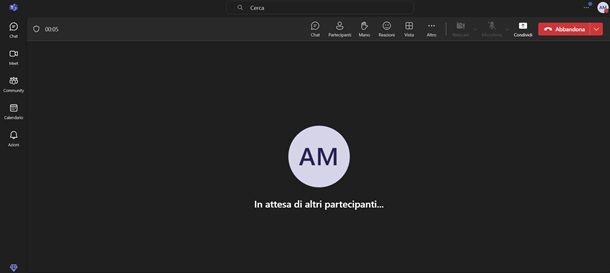
Stai utilizzando Teams da Web e il microfono non funziona? Allora, come sempre, la prima cosa che ti consiglio di fare è quella di verificare che il simbolo del microfono nella barra in alto non sia sbarrato. Se lo è, cliccaci sopra per riattivare semplicemente il microfono.
Se il microfono continua a non funzionare, allora probabilmente devi autorizzare il sito di Teams ad accedere al microfono del tuo PC tramite le impostazioni del browser. Ad esempio, se utilizzi Chrome, recati sulla pagina di Teams, clicca sull'icona delle due levette in alto a sinistra accanto all'indirizzo URL e clicca poi su Impostazioni sito. Nella successiva schermata, utilizza il menu a tendina in corrispondenza della voce Microfono per impostare la voce Chiedi o Consenti.
Se, invece, stai utilizzando Safari da un Mac, recati sulla pagina di Teams, clicca anzitutto sul simbolo del rettangolo con due linee orizzontali che trovi in alto alla sinistra della barra degli indirizzi, poi seleziona la voce Impostazioni sito web… e poi utilizza il menu a tendina in corrispondenza della voce Microfono per impostare l'opzione Chiedi oppure l'opzione Consenti. La procedura con altri browser potrebbe essere leggermente differente, ma non dovresti riscontrare grosse difficoltà nel farlo.
Non hai ancora risolto? Allora, proprio come ti ho già spiegato in precedenza, verifica che sia impostato il microfono corretto. Per riuscirci, durante una videochiamata, clicca sul simbolo della freccia in giù in corrispondenza della voce Microfono nella barra in alto e poi, nel menu a tendina apertosi, seleziona un eventuale altro microfono nella sezione Microfono.
Come attivare il microfono su Teams da smartphone e tablet
Stai utilizzando l'app di Teams da un dispositivo Android oppure da uno con iOS/iPadOS e il microfono non va? Allora in questa parte della mia guida ti spiegherò come attivare il microfono su Teams da smartphone e tablet. Buona continuazione.
Android
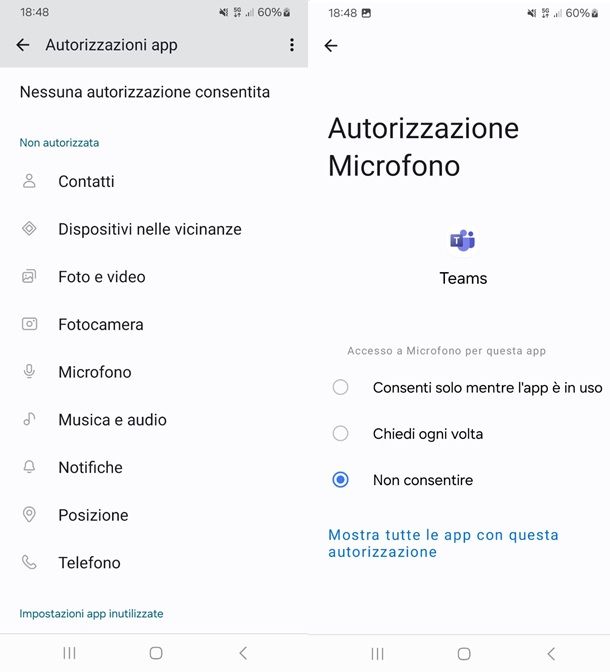
Se stai usando un dispositivo Android e non riesci a far funzionare il microfono? Forse ti sei già accorto che l'app di Teams non permette di avviare una videochiamata se questa non gode del permesso di accedere al microfono del device.
Dunque, se sei riuscito ad avviare una videochiamata, probabilmente devi solo riattivare il microfono, pigiando sul simbolo del microfono (se quest'ultimo risulta sbarrato).
Se si tratta invece di un problema legato ai permessi dell'app, per concedere all'app di Teams il permesso di accedere al microfono (le procedure potrebbero variare leggermente da un dispositivo Android all'altro), apri anzitutto le Impostazioni dello smartphone/tablet, vai alla voce Applicazioni, individua l'app di Teams e selezionala.
Ora, pigia sulla voce Autorizzazioni, dopodiché seleziona la voce Microfono e apponi il segno di spunta in corrispondenza dell'opzione Consenti solo mentre l'app è in uso (per fare in modo che l'autorizzazione venga concessa automaticamente all'avvio dell'app) oppure dell'opzione Chiedi ogni volta (per far sì che ogni volta che venga avviata una chiamata, l'app ti chieda il permesso di accedere al microfono).
iOS/iPadOS
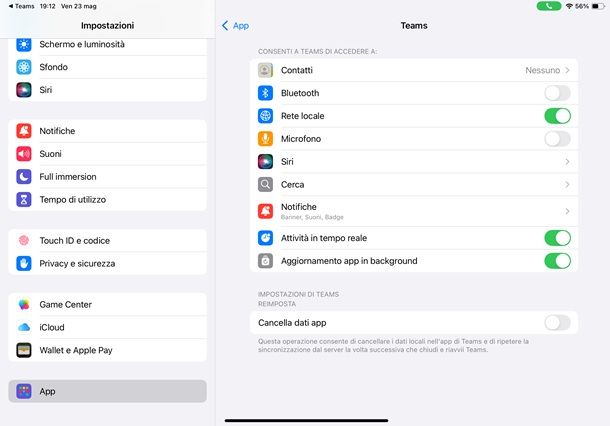
Hai in mano un iPhone o un iPad e il microfono di Teams non sta funzionando? Il discorso, allora, è molto simile a quanto già visto nel passo precedente per quanto riguarda Android.
Detto ciò, come prima cosa, come sempre, assicurati che il simbolo del microfono non abbia la sbarra e nel caso in cui ce l'abbia, fai un tap su di esso per attivare il microfono.
Se, invece, si tratta di un problema legato ai permessi dell'app, nel momento in cui cercherai di attivare il microfono, l'app dovrebbe mostrarti una notifica nella quale ti viene comunicato che devi concedere l'autorizzazione a Teams affinché possa accedere al microfono. In questo caso, pigia su Impostazioni e poi accendi il pulsante in corrispondenza della voce Microfono.
Alternativamente, puoi concedere tale permesso in modo manuale, aprendo le Impostazioni del tuo iPhone/iPad, andando alla voce App sulla sinistra, selezionando poi Teams dall'elenco proposto e accendendo il pulsante in corrispondenza della voce Microfono.
In caso di problemi

Hai seguito passo passo le indicazioni presenti nella mia guida, ma il microfono continua a non dare segni di vita? Prima di ipotizzare un guasto hardware, ti suggerisco di fare qualche ulteriore verifica. Innanzitutto, dai un'occhiata alle mie guide su come testare il microfono e su come alzare il volume del microfono: troverai diverse soluzioni utili che potrebbero aiutarti a risolvere il problema in pochi minuti.
Non è raro, infatti, che il microfono non funzioni a causa di un semplice malfunzionamento software, di un volume impostato troppo basso o di un conflitto tra periferiche. Un controllo preventivo in tal senso può evitare perdite di tempo o spese inutili.
Se, però, dopo aver effettuato tutte le prove del caso il microfono continua a non funzionare, allora è il caso di considerare anche un possibile guasto hardware. Se stai usando un microfono esterno, prova a collegarlo a un altro dispositivo (come un altro PC, smartphone o tablet) per verificare se funziona altrove. Se anche in quel caso non dà segnali di vita, è probabile che si sia danneggiato.
Se invece stai utilizzando il microfono integrato del tuo PC portatile o del tuo smartphone/tablet e nessuna delle soluzioni provate ha funzionato, ti consiglio di contattare un tecnico specializzato per un controllo più approfondito. In alternativa, potresti valutare l'acquisto di un microfono esterno.

Autore
Salvatore Aranzulla
Salvatore Aranzulla è il blogger e divulgatore informatico più letto in Italia. Noto per aver scoperto delle vulnerabilità nei siti di Google e Microsoft. Collabora con riviste di informatica e cura la rubrica tecnologica del quotidiano Il Messaggero. È il fondatore di Aranzulla.it, uno dei trenta siti più visitati d'Italia, nel quale risponde con semplicità a migliaia di dubbi di tipo informatico. Ha pubblicato per Mondadori e Mondadori Informatica.